
Quando você não está usando o seu Windows 11 PC por um tempo, é bom Coloque para dormir para economizar energia ou bateria. O Sleep é um modo especial que permite que você retome rapidamente de onde parou sem desligar completamente. Aqui estão várias maneiras de fazer isso.
Use o menu Iniciar
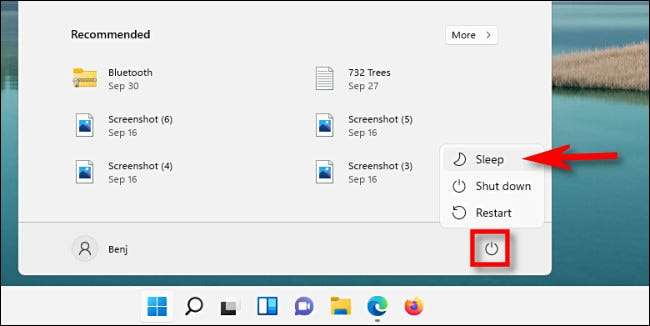
Uma das maneiras mais fáceis de colocar o seu PC para dormir é usando o menu Iniciar. Primeiro, clique no botão Iniciar na sua barra de tarefas. Quando o menu Iniciar é aberto, clique no ícone de energia no canto inferior direito. No pequeno menu que aparece, escolha "Sleep". Seu PC irá dormir imediatamente.
Use uma tecla ou botão dedicado de sono
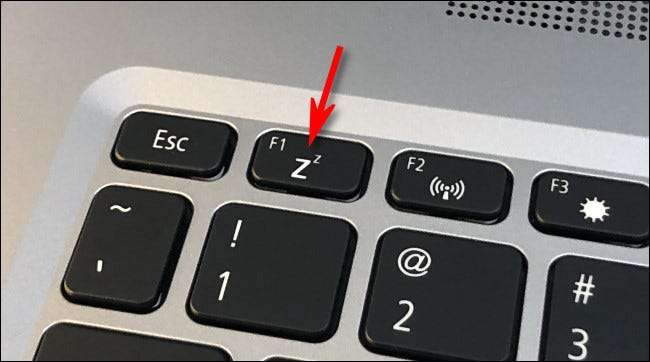
Muitos Windows 11 PCs e tablets incluem um botão de sono dedicado ou uma tecla no teclado que pode iniciar o modo de suspensão. Para usá-lo, procure um botão ou chave com um ícone relacionado ao sono, como um logotipo da lua crescente, o mundo "sono" ou várias letras pequenas "z". Pressione, e seu PC irá dormir.
Use o menu do usuário de energia
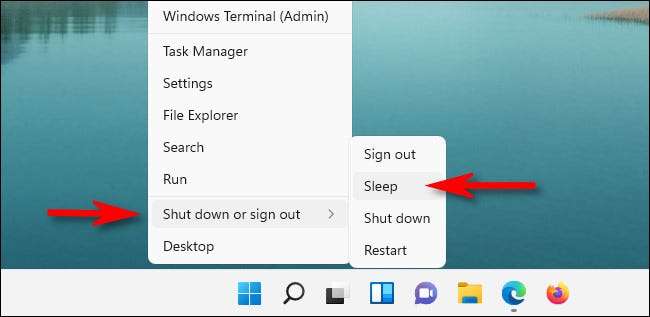
Você também pode usar o Menu do usuário do poder No Windows 11 para colocar seu computador para dormir. Clique com o botão direito do mouse no botão Iniciar e, no menu exibido, selecione "Desligar ou sair", depois "Sleep". O sono virá instantaneamente para o seu PC cansado.
Você também pode pressionar o Windows + X para abrir o menu em vez de clicar com o botão direito do mouse no botão Iniciar.
Use o prompt de comando
Como muitas tarefas, você também pode iniciar o sono na linha de comando no Windows 11. Para fazer isso, primeiro abra o menu Iniciar e digite "comando". Clique com o botão direito do mouse no ícone do prompt de comando e selecione "Executar como administrador".

Quando o prompt de comando se abre, você precisará executar um comando para desativar o modo de hibernação (na primeira vez que você tentar dormir no prompt de comando) para o comando de sono funcionar.
Powercfg -h Off.
Se você não executar o
Powercfg -h Off.
Comando, o seguinte comando colocará seu PC no modo Hibernate em vez do modo de suspensão. Mas se você executá-lo - e você só precisará executá-lo uma vez até sempre que quiser dormir na linha de comando, digite isso e pressione ENTER:
rundll32.exe powrprof.dll, setsuspendstate sono
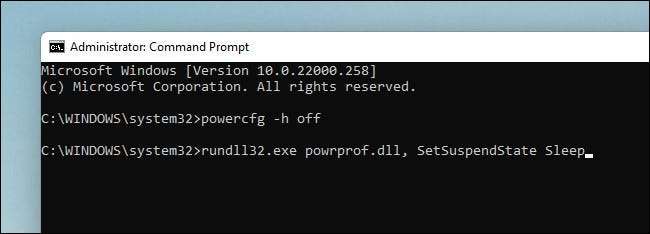
Assim que você acertar, seu PC vai adormecer. Muito legal!
Use a tela de login ou ctrl + alt + delete
Como com desligar e reiniciar Tarefas, você também pode iniciar o modo de suspensão a partir da tela de login ou a tela Ctrl + Alt + Delete no Windows 11. Para fazê-lo, clique no ícone de energia no canto inferior direito da tela e selecione "Sleep" o menu que parece. Seu PC adormecerá instantaneamente.
RELACIONADO: Como reiniciar um Windows 11 PC
Use um temporizador nas configurações

Você também pode fazer o seu Windows 11 PC cair automaticamente dormindo Depois de um certo período de tempo . Para fazer isso, pressione Windows + i para abrir o aplicativo de configurações e selecione System & GT; Amplificador de potência; Bateria. Na seção "Tela e Sleep", clique no menu suspenso ao lado "na bateria, coloque meu dispositivo para dormir depois" ou "quando conectado, coloque o meu dispositivo para dormir depois" e selecione um período de tempo, como " 15 minutos ". Se o seu PC permanecer ocioso pelo período de tempo que você definir, ele entrará no modo de suspensão. Bons sonhos!
RELACIONADO: Como escolher quando seu PC do Windows 11 vai dormir







